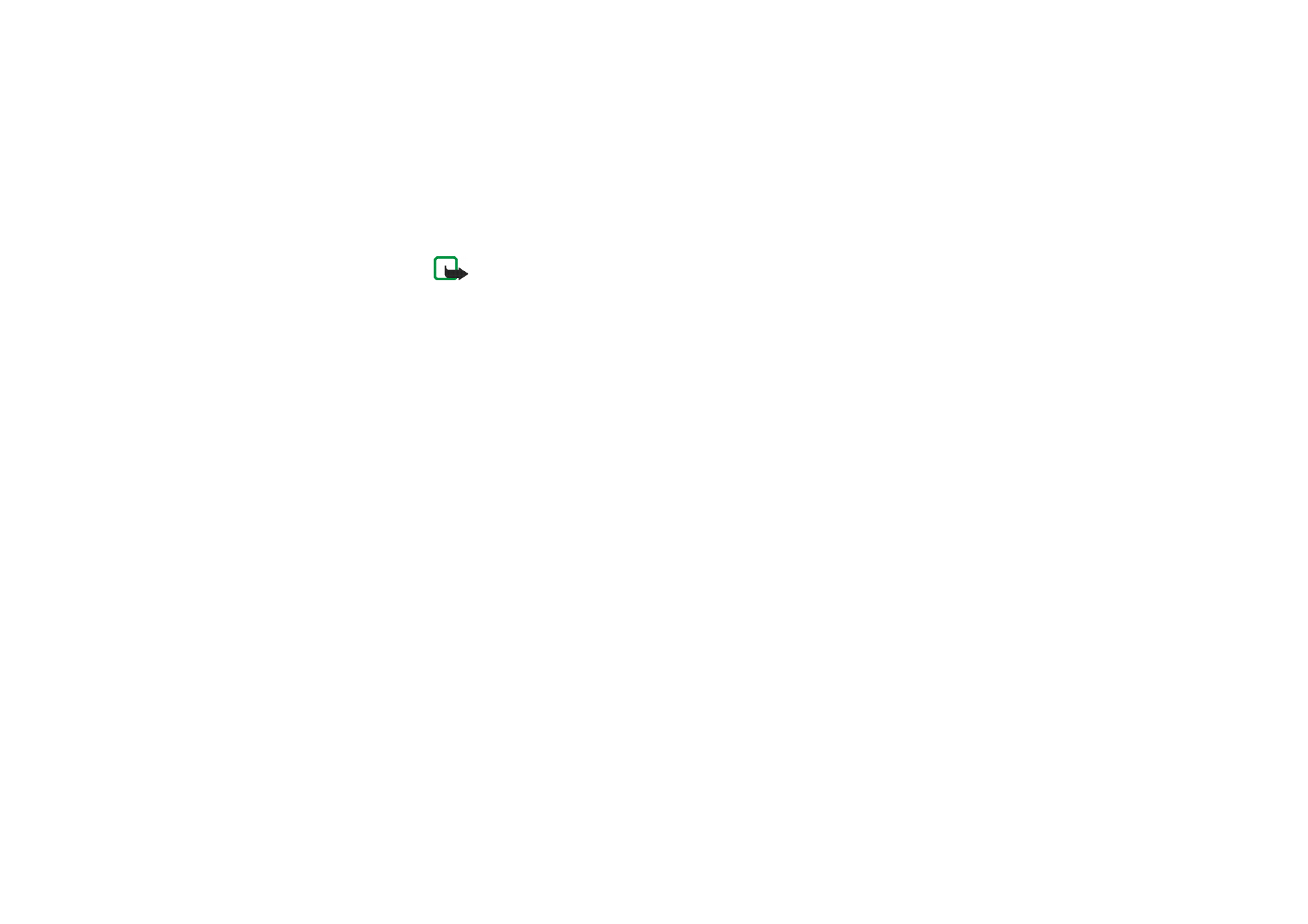
Schreiben und Senden einer Multimedia-Mitteilung
1. Um eine Multimedia-Mitteilung zu erstellen und zu senden, drücken Sie
Menü
und wählen
Mitteilungen
,
Mitteil. verfassen
und
Multimedia-Mitteil.
.
2. Geben Sie die Mitteilung ein. Weitere Informationen finden Sie unter
Texteingabe
auf Seite
43
.
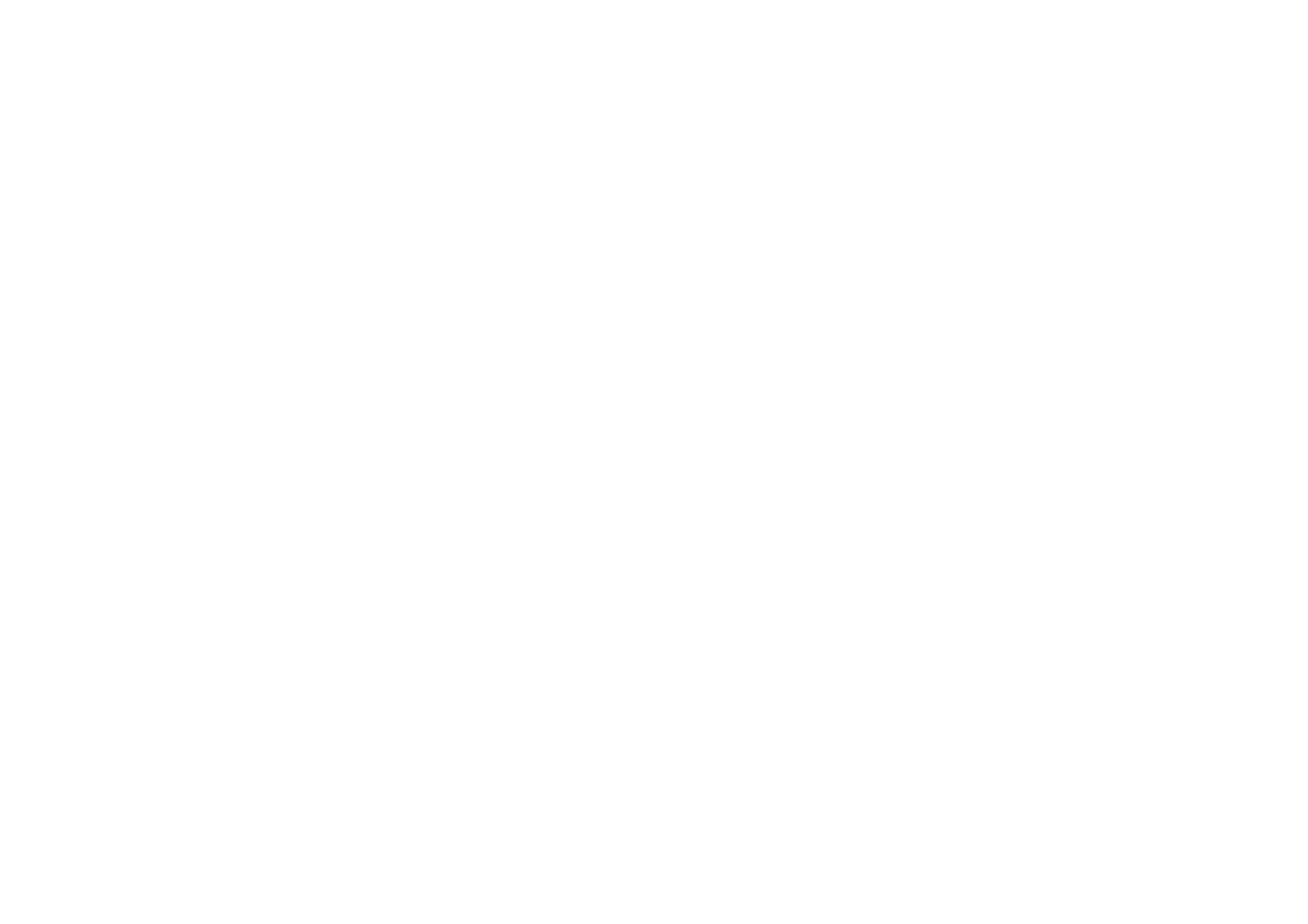
60
Copyright
© 2005 Nokia. All rights reserved.
• Um eine Datei in eine Mitteilung einzufügen, drücken Sie
Option.
, wählen
Sie
Einfügen
und wählen die gewünschte Option. Optionen, die
abgeblendet sind, können nicht gewählt werden.
Wenn Sie
Bild
,
Ton
oder
Videoclip
wählen, wird die Liste der verfügbaren
Ordner in der
Galerie
angezeigt. Öffnen Sie einen der Ordner, blättern Sie zu
der gewünschten Datei, drücken Sie
Option.
und wählen Sie
Einfügen
. Die
Datei wurde angehängt, wenn der Dateiname in der Mitteilung angegeben
ist.
Wenn Sie
Neuer Soundclip
wählen, wird die Sprachaufzeichnung geöffnet
und Sie können mit einer neuen Aufzeichnung beginnen. Wenn Sie die
Aufzeichnung beenden, wird sie zu der Mitteilung hinzugefügt.
• Um eine Visitenkarte oder einen Kalendereintrag in eine Mitteilung
einzufügen, drücken Sie
Option.
, wählen Sie
Einfügen
und
Visitenkarte
bzw.
Notiz
.
• Ihr Telefon unterstützt Multimedia-Mitteilungen, die verschiedene Seiten
enthalten. Jede Seite kann Text, ein Bild, einen Kalendereintrag, eine
Visitenkarte oder eine Melodie enthalten. Um eine Seite in die Mitteilung
einzufügen, drücken Sie
Option.
und wählen
Einfügen
und
Seite
.
Um eine bestimmte Seite in einer mehrseitigen Mitteilung zu öffnen,
drücken Sie
Option.
und wählen
Vorige Seite
,
Nächste Seite
oder
Seitenliste
.
Um die Seitenlaufzeit einzustellen, drücken Sie
Option.
und wählen
Seitenlaufzeit
. Um die Textkomponenten an den Anfang oder das Ende der
Mitteilung zu verschieben, wählen Sie
Text zuerst
oder
Text zuletzt
.
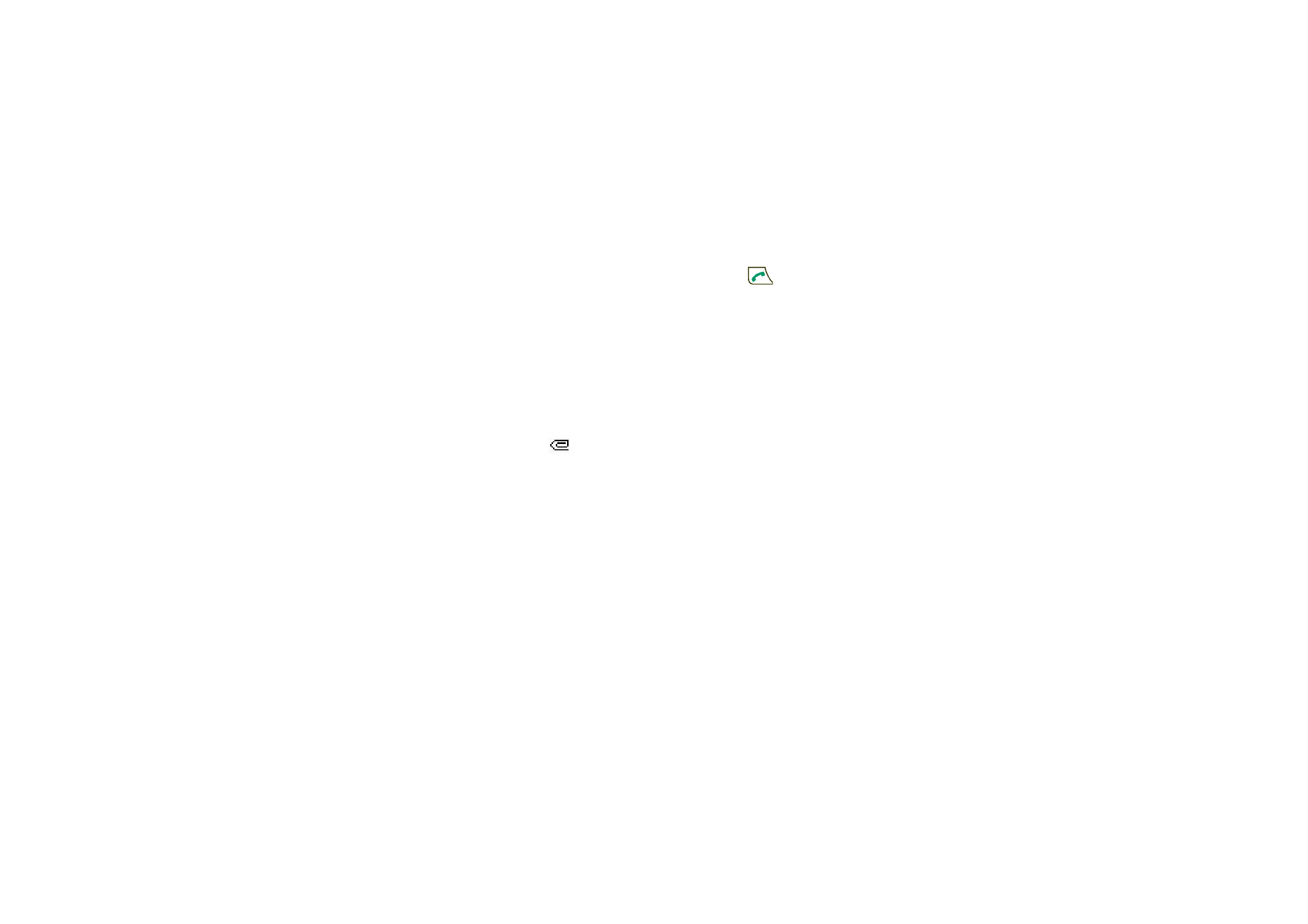
61
Copyright
© 2005 Nokia. All rights reserved.
3. Um sich die Mitteilung vor dem Senden anzeigen zu lassen, drücken Sie
Option.
und wählen
Vorschau
.
4. Um die Mitteilung zu senden, drücken Sie
Senden
oder
und wählen
Telefonnummer
.
Um die Mitteilung an eine E-Mail-Adresse oder an mehrere Empfänger zu
senden, wählen Sie
E-Mail-Adresse
oder
Mehrere
.
5. Geben Sie die Telefonnummer (oder E-Mail-Adresse) des Empfängers ein oder
suchen Sie sie im
Adressbuch
. Drücken Sie
OK
, um die Mitteilung zum Senden
in den Ordner
Ausgang
zu verschieben.
Das Senden einer Multimedia-Mitteilung dauert länger als das Senden einer
Kurzmitteilung. Während des Sendens einer Multimedia-Mitteilung wird das
animierte Symbol
angezeigt. Sie können gleichzeitig andere Funktionen
des Mobiltelefons verwenden. Wenn der Sendevorgang unterbrochen wird,
versucht das Telefon mehrere Male, die Mitteilung erneut zu senden. Wenn
diese Versuche fehlschlagen, bleibt die Mitteilung im Ordner
Ausgang
. Sie
können versuchen, sie später erneut zu senden.
Die gesendete Mitteilung wird im Ordner
Gesendete Obj.
gespeichert, wenn für
Speichern gesendeter Mitteilungen
die Einstellung
Ja
gewählt ist. Weitere
Informationen finden Sie unter
Einstellungen für Multimedia-Mitteilungen
auf Seite
80
. Auch wenn die Mitteilung gesendet wurde, ist dies keine
Garantie, dass sie beim gewünschten Empfänger eingegangen ist.
Aufgrund von Urheberrechten dürfen Sie bestimmte Bilder, Ruftöne und anderen
Inhalt nicht kopieren, bearbeiten, übertragen oder weiterleiten.
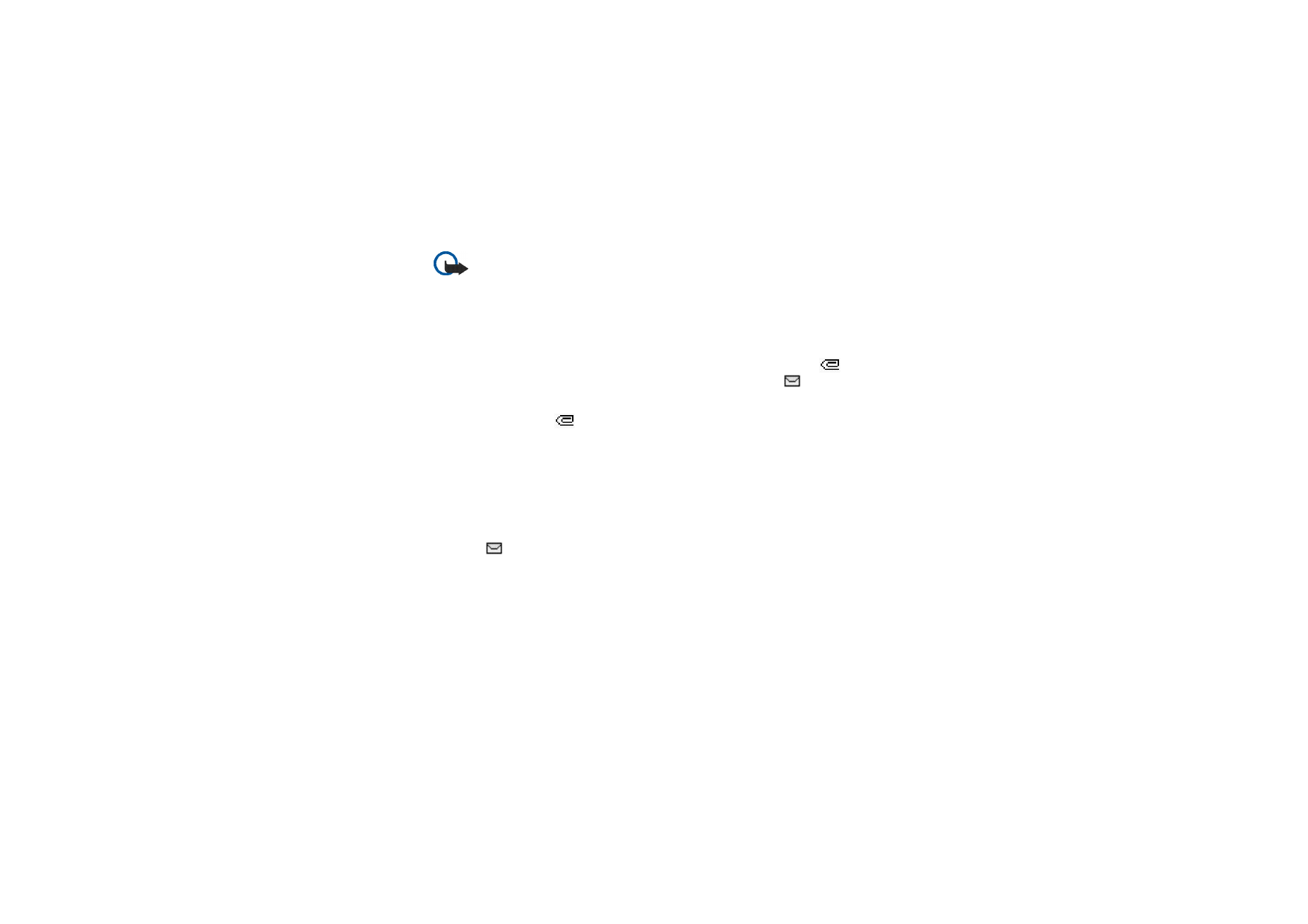
62
Copyright
© 2005 Nokia. All rights reserved.